Annons
Knappast någonting på webben använder Adobe Flash längre, varför Adobe planerar att döda Flash efter 2020. För det mesta kommer detta inte att bli en enorm förlust. Men det finns en typ av innehåll som många kommer att sakna: Flash-spel.
Flash-spel var en gång mycket populära, eftersom de låt spirande utvecklare dela sina skapelser med andra. Tyvärr, när Flash inte längre stöds försvinner dessa spel från internet.
Om du har några favorit Flash-spel som du fortfarande tycker om att spela bör du ladda ner dem nu så att du kan fortsätta spela dem offline.
Först aktivera Flash i Chrome
Vi visar hur du laddar ner Flash-spel med Google Chrome. Om du inte redan har det måste du aktivera klick-för-kör för Flash eftersom Chrome som standard blockerar webbplatser från att köra Flash.
Klicka på trepunkterna för att göra detta Meny -knappen längst upp till höger på Chrome och välj inställningar. Rulla ner till botten av listan och klicka på Avancerad för att visa fler alternativ. Under Sekretess och säkerhet, klicka på Webbplatsinställningar inträde.
Detta öppnas en lista över Chromes webbplatsbehörigheter som låter dig ändra vad webbplatser kan göra med din webbläsare. Välj Blixt och se till att reglaget överst aktiverat och visar Fråga först.
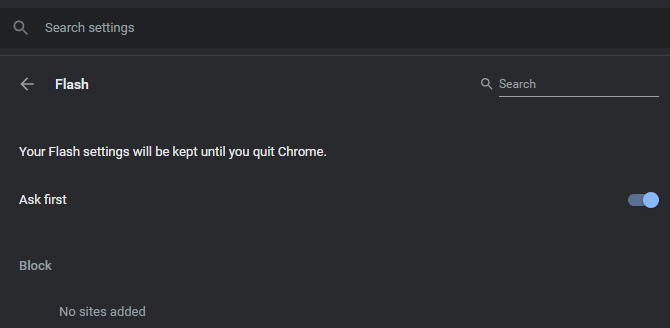
Hur man laddar ner Flash-spel
I denna tutorial kommer vi att ladda ner ett Flash-spel som heter New Super Mario 63. Tyvärr måste du upprepa dessa steg för varje spel du vill ladda ner. Det tar inte för lång tid, så du borde ha en liten samling byggd innan länge.
Steg 1: Ladda spelet i Chrome
Navigera till sidan som innehåller det Flash-spel du vill ladda ner. Där spelet ska vara, ser du ett pusselstycke och Klicka för att aktivera Adobe Flash Player meddelande.
Välj detta och slå Tillåta i det övre vänstra hörnet av din webbläsare för att låta webbplatsen använda Flash. Låt spelet ladda helt innan du går vidare till nästa steg.
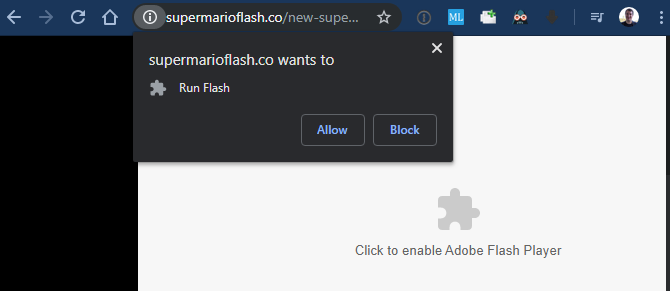
Steg 2: Visa sidkällan
Därefter måste du öppna källkoden för sidan som är värd för spelet. Högerklicka var som helst på sidan (bortsett från spelet) och slå Visa sidans källa. Kortkommandot för detta är Ctrl + U på Windows och Cmd + Alternativ + U på macOS.
Du ser en ny sida med HTML-källkoden för sidan. Tryck här Ctrl + F (Cmd + F på en Mac) för att öppna sökrutan och ange “.swf” för att söka efter Flash-filer.
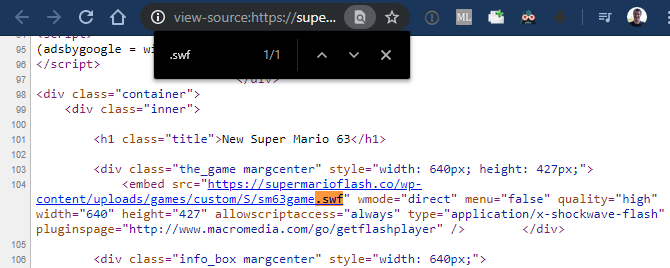
Detta bör hitta åtminstone ett resultat, även om det kan ha mer beroende på sidan. Filen du letar efter har vanligtvis spelets namn, så du kan ignorera installationsfiler som expressInstall.swf. I vårt exempel var den fullständiga länken följande:
https://supermarioflash.co/wp-content/uploads/games/custom/S/sm63game.swf
Om du inte hittar en Flash-spelfil på webbplatsen måste du först spåra den.
Om du inte hittar rätt länk
Vissa Flash-spel är inte värd på webbplatsen där du spelar dem. Om så är fallet hittar du inte rätt fil i källkoden och måste leta någon annanstans.
Tack och lov är det ganska enkelt att göra detta. På startskärmen för spelet eller huvudmenyn ser du ofta ett meddelande om "Ursprungligen värd på" tillsammans med källsidan för spelet. Du kan också prova att högerklicka på spelet; många utvecklare lägger en länk till sin webbplats i den menyn.
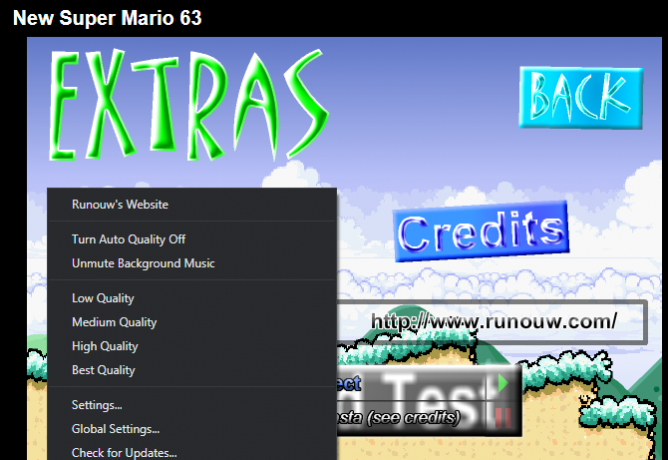
Om det inte finns något där, bör en snabb Google-sökning efter spelet få upp fler sidor som är värd för det. Ta en titt på dessa och du bör så småningom hitta en som har den faktiska Flash-filen.
Om allt annat misslyckas kan du prova File2HD, som visar alla filer på en webbplats och låter dig ladda ner dem. Ange spelets webbadress, godkänn villkoren och slå Hämta filer. Här kan du söka efter SWF-filen med Ctrl + F menyn igen.
Steg 3: Ladda ner SWF-filen
Nu kan du ladda ner SWF-filen som innehåller spelet. Högerklicka bara på den blå länken som slutar på “.swf” som du hittade tidigare och välj Spara länk som för att ladda ner den till din dator.
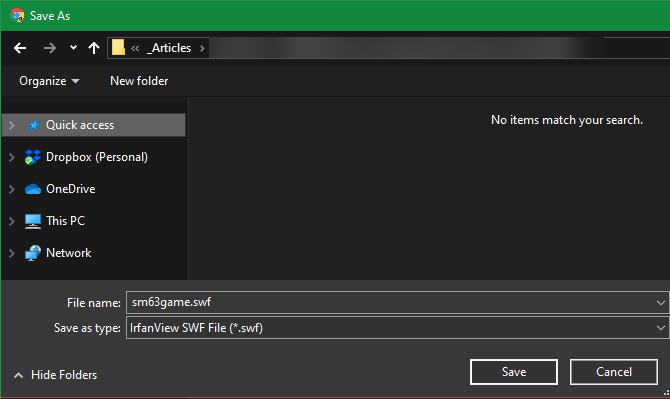
Se till att Spara som typ visar som Shockwave Flash-objekt eller något liknande. Detta bekräftar att filen faktiskt är ett Flash-dokument. Om den visas som en HTML-sida eller något annat högerklickade du antingen på fel plats eller så går URL: n inte till ett Flash-objekt.
Om du planerar att ladda ner flera spel rekommenderar vi att du skapar en ny mapp på din dator för att hålla dem alla tillsammans. Du bör överväga att säkerhetskopiera den här katalogen så att du inte tappar spelen om något någonsin händer.
Steg 4: Spela dina Flash-spel lokalt
Just nu undrar du hur du faktiskt spelar Flash-spel när de inte är i en webbläsare. Det visar sig att många mediaspelarappar kan hantera SWF-filer (som är Flash-objekt). Detta låter dig spela dem offline utan att oroa dig för säkerheten för att aktivera Flash i din webbläsare.
I Windows öppnar till exempel Windows Media Player SWF-filer. I våra tester hade det emellertid problem som upptäckte tangentbordets ingångar. Så om du planerar att spela Flash-spel offline, rekommenderar vi att du laddar ner Adobes lokala version av Flash Player. Detta är ett verktyg som är avsett för utvecklare att öppna Flash-filer utan en webbläsare, men det fungerar också för personligt bruk.
Besök Adobes nedladdningssida för felsökning och klicka på Ladda ner Flash Player-projektorns innehållsfelsökare text under Windows, Macintosh, eller Linux beroende på vilken plattform du använder. I Windows behöver du inte ens installera den - bara starta den nedladdade filen så har du ett Flash Player-fönster.
Gå till Arkiv> Öppna eller dra och släpp den nedladdade SWF-filen till appen för att spela den. Därifrån får du en upplevelse precis som att spela i webbläsaren.
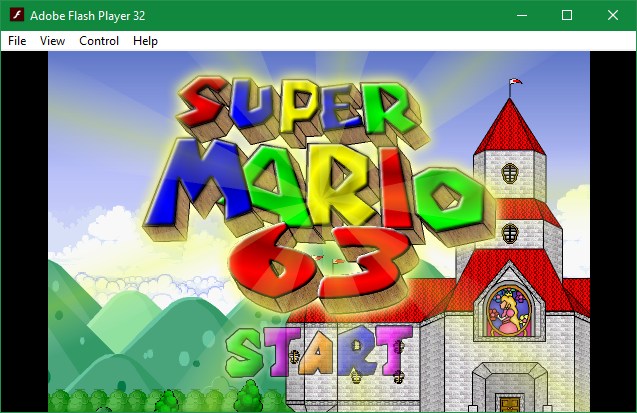
Du kan ändra storleken på fönstret för att ändra spelets storlek. Högerklicka eller använd verktygsfältets knappar för att ändra zoomnivå eller spelkvalitet. Om du har några problem, kolla in vår tips för att förbättra prestanda för Flash-spel Hur man gör Flash-spel snabbare: 8 tips som fungerarKör Flash-spel långsamt på din dator? Här är flera felsökningstips för att få Flash-spel att köra snabbare. Läs mer .
Du kan nu spela dina favorit Flash-spel för alltid
Det är allt. Nu vet du hur du laddar ner Flash-spel från internet och spelar dem offline. Flash-spel är en viktig del av spelhistoriken. Och nu, på bara några minuter, kan du bevara en del av denna historia och behålla dina favoritspel runt länge över 2020.
Om du går igenom dessa spel får du dig att känna dig nostalgisk, kolla in andra gratis webbläsarspel du kan spela för att döda tiden De bästa gratis webbläsarspelen för att döda tidenLetar du efter de bästa gratis webbläsarspelen? Sök inte mer! Vi har samlat massor av fantastiska gratis webbläsarspel som du kan döda tid med var som helst. Läs mer .
Ben är vice redaktör och sponsrad postchef på MakeUseOf. Han har en B.S. i datorinformationssystem från Grove City College, där han tog examen Cum Laude och med utmärkelser i sin major. Han tycker om att hjälpa andra och brinner för videospel som medium.